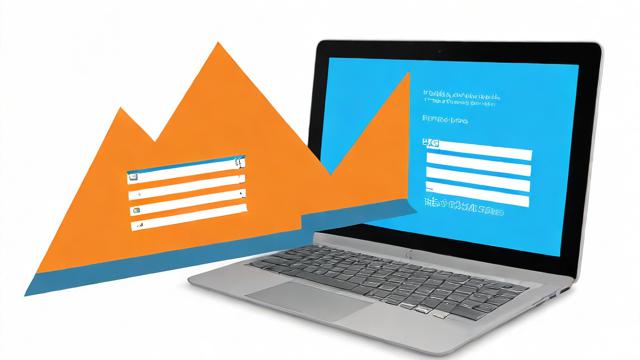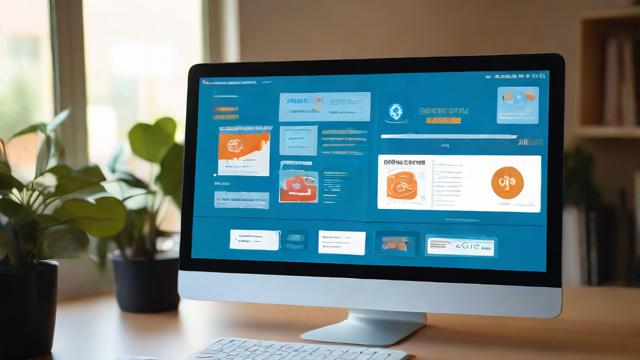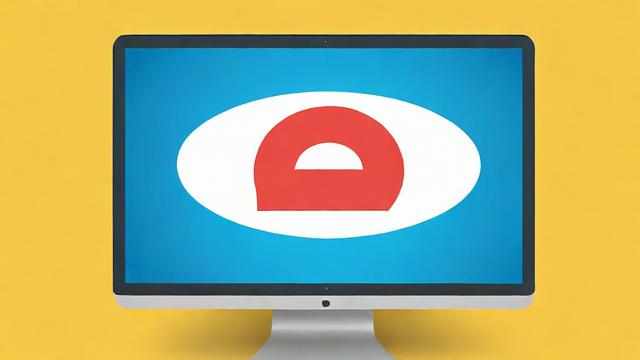电脑程序无响应怎么办?常见原因与解决技巧
程序无响应的常见原因
-
系统资源不足
电脑内存(RAM)或CPU占用过高时,程序可能因无法获得足够资源而卡死,尤其是同时运行多个大型软件(如视频编辑、3D建模工具)或浏览器标签页过多时,系统负载激增,导致程序响应缓慢甚至崩溃。 -

软件冲突或兼容性问题
某些程序可能与操作系统或其他软件存在兼容性冲突,旧版软件在Windows 10/11上运行时可能因架构不匹配而卡顿,或安全软件误拦截正常进程。 -
硬盘性能瓶颈
传统机械硬盘(HDD)读写速度较慢,若程序频繁调用数据,可能因硬盘响应延迟导致假死,固态硬盘(SSD)用户较少遇到此类问题,但碎片过多或硬盘老化仍可能影响性能。 -
驱动程序或系统文件损坏
显卡、声卡等驱动程序异常可能导致程序崩溃,系统关键文件损坏(如DLL文件丢失)也会引发无响应问题。 -
恶意软件或病毒干扰
病毒或恶意程序可能占用系统资源、篡改文件,导致正常软件无法运行。
如何快速解决程序无响应问题
方法1:等待并检查后台进程
程序短暂卡顿可能是由于临时高负载,此时可打开任务管理器(Ctrl+Shift+Esc),观察CPU、内存和磁盘占用率,若某进程长期占用过高资源,尝试结束无关任务。
方法2:强制关闭并重新启动程序
若程序完全无响应,通过任务管理器结束任务后重启,注意:未保存的数据可能丢失,建议养成定期保存的习惯。
方法3:更新或重新安装软件
兼容性问题常由软件版本过旧引起,访问开发者官网下载最新版本,或卸载后重新安装,对于插件类工具(如浏览器扩展),禁用冲突插件可能解决问题。
方法4:优化系统性能
- 升级硬件:增加内存或更换SSD可显著提升多任务处理能力。
- 清理磁盘:删除临时文件、卸载无用软件,并使用磁盘整理工具(针对HDD)。
- 调整虚拟内存:手动设置虚拟内存大小,避免系统自动分配不足。
方法5:扫描病毒与修复系统
使用杀毒软件全盘扫描,排除恶意程序干扰,若系统文件损坏,可运行命令:
- Windows:
sfc /scannow(修复系统文件)或DISM /Online /Cleanup-Image /RestoreHealth(修复镜像)。
预防程序无响应的实用建议
文章版权及转载声明
作者:豆面本文地址:https://www.jerry.net.cn/jdzx/43072.html发布于 2025-04-04 01:46:20
文章转载或复制请以超链接形式并注明出处杰瑞科技发展有限公司